Nogle af de tips og tricks, vi har budt på gennem mere end 100 nyhedsbreve har været lidt nørdede. Det skal vi være de første til at indrømme.
Her er til gengæld fem råd, der både er er simple og super brugbare. Kender du dem ikke allerede, så prøv dem af.
1. Åbn link i nyt faneblad
Står du på en side og klikker på et link, kan du undgå, at fanebladet, du har åbent, fyldes ud med det nye indhold, hvis du ikke bare klikker, men højreklikker på linket og vælger “Åbn link i ny fane” eller “Åbn link i nyt faneblad”. Der står lidt forskelligt alt efter, hvilken browser du bruger.
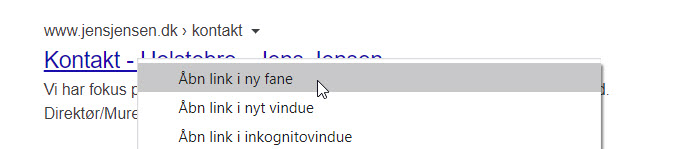
Metoden er fx meget praktisk, hvis man står på en liste med søgeresultater, og man vil gerne vil åbne flere af dem og samtidig nemt komme tilbage til siden med søgeresultaterne.
2. Åbn link i inkognito-vindue
Chrome kalder det inkognito vindue, og Firefox kalder det privat vindue. Ideen er, at har du åbnet en webside på den måde, afsætter den ingen spor i din computer. Samtidig kan den side, du er inde på, ikke snuse i dine cookies og tjekke, om du fx har været inde på sitet før.
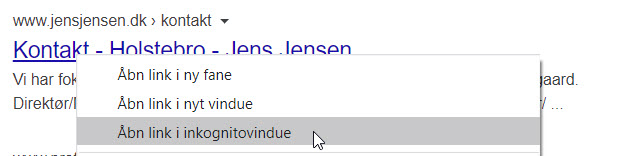
Du kan med et højreklik åbne ethvert link i sådan et “anonymt” vindue. Det er fx praktisk, hvis man tjekker priser. Åbner du flyselskabets side i et inkognito vindue, kan sitet ikke se, om du er en ivrig kunde, der har været inde på sitet før, og derfor måske gerne vil betale lidt mere. Google vil heller ikke kende din søgehistorik, hvis du søger i et privat/inkognito vidnue. Og mediesites, som fx Washington Post, der kun giver et begrænset antal artikler gratis, vil hver gang, du åbner sitet i et inkognito-vindue, begynde at tælle artikler forfra.
3. Søg på siden, du står på
Den aller-enkleste måde at søge på er ved at trykke CTRL+f (på Windows) og CMD+f (på mac). Gør du det, får du et simpelt søgefelt frem, hvor du kan søge efter et eller flere ord på den side, du står på. Det sker ofte, at man fx googler et navn, får nogle resultater, men når man så åbner de links, man har fundet, er det svært at se, hvor det navn, man søgte på, optræder. Hvis man bruger “Søg på denne side”-teknikken, går det hurtigt og let.
4. Hold orden med bogmærkelinjen
Når vi vil gemme links og henvisninger, så vi hurtigt og enkelt kan få fat i dem igen, gemmer vi dem typisk i en mappe i bogmærkelinjen. Mange har slet ikke deres bogmærkelinje synlig i browseren. Har du en Chromebrowser åben, så prøv at trykke SHIFT+CTRL+b et par gange. Så vil du kunne se, at bogmærkelinjen skiftevis kommer til syne og skjules. Når bogmærkelinjen er synlig, kan man trække links ned i den – blot ved med musen at tage fat i hængelås-symbolet i browserens adresselinje og trække ned i bogmærkelinjen. Men linjen vil hurtigt blive fyldt op af links, og det giver mere mening at bruge pladsen til mapper. De skabes ved et højreklik på linjen. Mapperne kan navngives (igen ved højreklik). I mapperne kan lægges nye mapper, og i mapperne kan der trækkes link ned. På den måde kan man nemt holde orden og fx holde de links, der hører til et bestemt projekt, samlet.
I eksemplet her ligger mappen DR-oplæg i bogmærkelinjen. I den ligger der fem mapper og nogle links. Og i hver af mapperne er der enten flere mapper eller blot links.
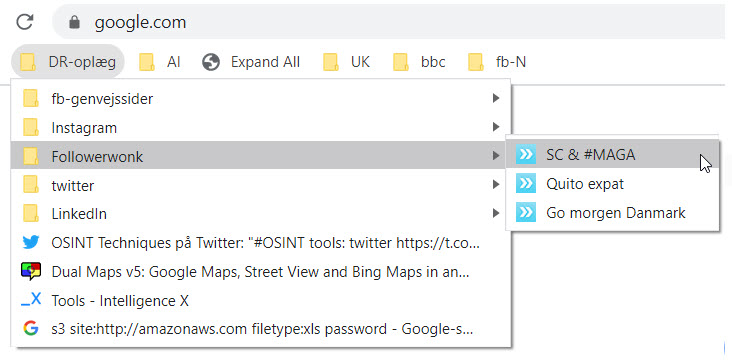
Firefox har en tilsvarende bogmærkelinje, Microsofts Edge kalder det en favoritlinje, og Safari har en lodret kolonne med bogmærker.
5. Ryd op i en fart
Har man mange åbne vinduer, kan windows-genvejen WINDOWSTAST+d være en stor hjælp. Alle åbne programmer og mapper foldes sammen, og man kommer ud på skrivebordet. Trykker man på de samme taster igen, åbner alt sig igen. På mac kan man bruge F11 eller CMD+F3.
Der findes selvfølgelig mange flere af den slags enkle, men effektive genveje. Del gerne dine bedste tricks i kommentarfeltet.


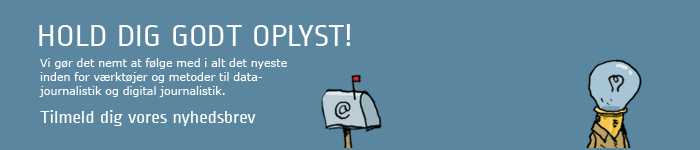
No comments yet.